叮当号百草为您带来一篇关于如何下载和安装google浏览器主题插件的教程。google浏览器提供了丰富多彩的主题插件,让用户可以个性化定制浏览器界面。在本文中,我们将详细介绍如何轻松下载和安装google浏览器主题插件,让您的浏览器更加独具特色。
1、打开Google浏览器,点击右上角【应用】。
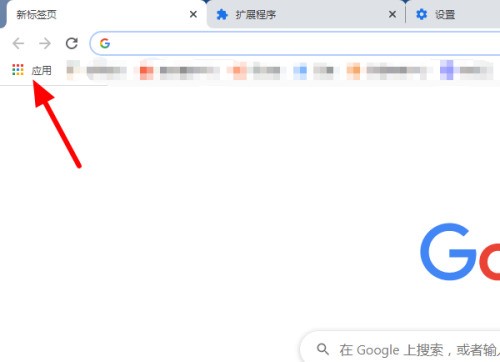
2、在应用页面,点击【Chrome 网上应用商店】。
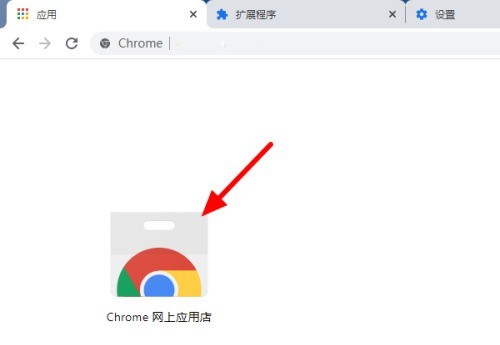
3、在Chrome 网上应用商店中点击【主题背景】。

4、在主题背景中找到适合的主题插件,点击进入。
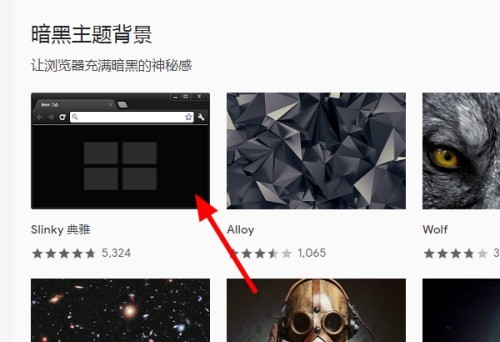
5、进入主题背景的详情页面,点击【添加至 Chrome】,会自动下载安装主题插件,耐心等待一会下载安装完成。
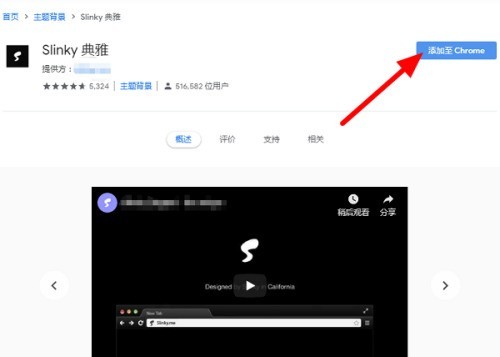
6、下载安装完成后,浏览器主题就会变成刚刚下载的主题插件的样式。
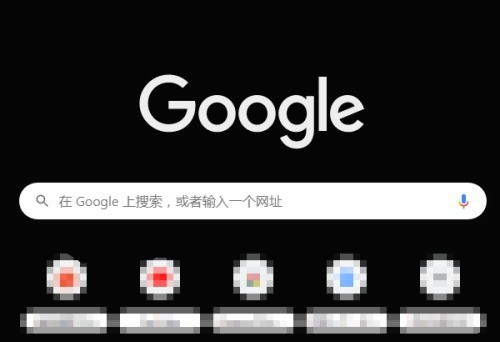
以上就是Google浏览器怎么下载主题插件_Google浏览器下载主题插件教程的详细内容,更多请关注叮当号网其它相关文章!
文章来自互联网,只做分享使用。发布者:张大嘴,转转请注明出处:https://www.dingdanghao.com/article/264054.html


